 pembangunan bahagian belakang
pembangunan bahagian belakang
 Tutorial Python
Tutorial Python
 Bagaimana untuk mengekstrak warna daripada imej menggunakan Python
Bagaimana untuk mengekstrak warna daripada imej menggunakan Python
Bagaimana untuk mengekstrak warna daripada imej menggunakan Python
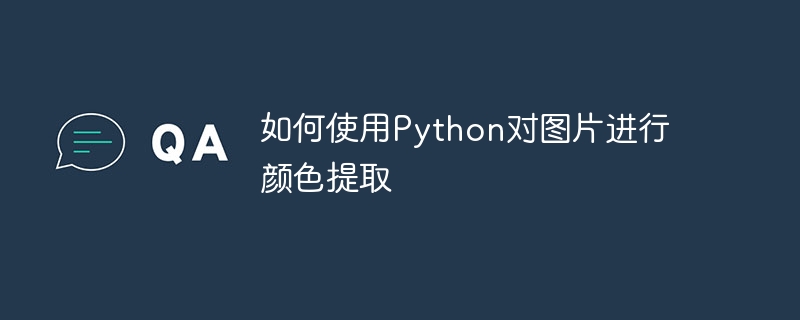
Cara menggunakan Python untuk mengekstrak warna daripada gambar
Pengenalan:
Gambar adalah bahagian yang sangat diperlukan dalam kehidupan kita, dan dalam bidang penglihatan komputer, pengekstrakan warna daripada gambar adalah tugas yang sangat penting. Artikel ini akan memperkenalkan cara menggunakan bahasa pengaturcaraan Python untuk melaksanakan pengekstrakan warna daripada imej, dan melampirkan contoh kod untuk rujukan pembaca.
- Import perpustakaan yang diperlukan
Pertama, kita perlu mengimport perpustakaan PIL dan perpustakaan numpy. Pustaka PIL ialah singkatan dari Python Imaging Library, yang menyediakan fungsi pemprosesan imej yang kaya. Dan perpustakaan numpy adalah perpustakaan untuk pengkomputeran saintifik, kita boleh menggunakannya untuk memproses data imej.
from PIL import Image import numpy as np
- Buka fail imej
Gunakan fungsiImage.open()perpustakaan PIL untuk membuka fail imej dan menukarnya kepada imej RGB. Imej RGB terdiri daripada tiga saluran warna: merah, hijau dan biru, dan julat nilai setiap saluran ialah 0-255.Image.open()函数打开图片文件,并将其转换为一张RGB图像。RGB图像由红、绿、蓝三个颜色通道组成,每个通道的取值范围是0-255。
image = Image.open('image.jpg').convert('RGB')- 将图片转换为numpy数组
通过调用PIL库中ImageToArray() red_channel = image_array[:,:,0] green_channel = image_array[:,:,1] blue_channel = image_array[:,:,2]
Salin selepas log masukunique_colors, counts = np.unique(image_array.reshape(-1, 3), axis=0, return_counts=True)
Salin selepas log masukimport matplotlib.pyplot as plt colors = unique_colors / 255.0 plt.pie(counts, colors=colors) plt.show()
Salin selepas log masuk
image_array = np.array(image)
- Tukar imej kepada tatasusunan numpy dengan memanggil fungsi
ImageToArray() dalam perpustakaan PIL. Tatasusunan numpy ialah objek tatasusunan berbilang dimensi yang boleh memproses dan menganalisis imej dengan mudah. - Kita boleh mengekstrak maklumat warna gambar melalui operasi indeks tatasusunan numpy. Katakan kita ingin mengekstrak maklumat warna saluran merah, hijau dan biru dalam gambar, kita boleh melakukannya dengan cara berikut:
- Dengan mengira saluran warna yang diekstrak dalam langkah sebelumnya, kita boleh mendapatkan Bilangan piksel warna yang berbeza dalam gambar. Ini membantu kami memahami keseluruhan ton dan taburan warna imej.
Akhir sekali, kita boleh menggunakan perpustakaan matplotlib untuk menggambarkan bilangan piksel warna yang berbeza dalam gambar. Matplotlib ialah perpustakaan visualisasi data yang boleh kami gunakan untuk melukis carta seperti histogram dan carta pai.
from PIL import Image
import numpy as np
import matplotlib.pyplot as plt
# 打开图片文件
image = Image.open('image.jpg').convert('RGB')
# 将图片转换为numpy数组
image_array = np.array(image)
# 提取图片颜色
red_channel = image_array[:,:,0]
green_channel = image_array[:,:,1]
blue_channel = image_array[:,:,2]
# 统计颜色信息
unique_colors, counts = np.unique(image_array.reshape(-1, 3), axis=0, return_counts=True)
# 可视化颜色信息
colors = unique_colors / 255.0
plt.pie(counts, colors=colors)
plt.show()Contoh kod: rrreee🎜Ringkasan: 🎜Artikel ini memperkenalkan cara menggunakan Python untuk mengekstrak warna daripada imej dan menyediakan contoh kod yang sepadan. Dengan melakukan pengekstrakan warna pada imej, kita boleh memperoleh pemahaman yang lebih mendalam tentang maklumat warna imej dan meletakkan asas untuk pemprosesan dan analisis imej seterusnya. Semoga artikel ini dapat memberi manfaat kepada pembaca. 🎜
Atas ialah kandungan terperinci Bagaimana untuk mengekstrak warna daripada imej menggunakan Python. Untuk maklumat lanjut, sila ikut artikel berkaitan lain di laman web China PHP!

Alat AI Hot

Undresser.AI Undress
Apl berkuasa AI untuk mencipta foto bogel yang realistik

AI Clothes Remover
Alat AI dalam talian untuk mengeluarkan pakaian daripada foto.

Undress AI Tool
Gambar buka pakaian secara percuma

Clothoff.io
Penyingkiran pakaian AI

AI Hentai Generator
Menjana ai hentai secara percuma.

Artikel Panas

Alat panas

Notepad++7.3.1
Editor kod yang mudah digunakan dan percuma

SublimeText3 versi Cina
Versi Cina, sangat mudah digunakan

Hantar Studio 13.0.1
Persekitaran pembangunan bersepadu PHP yang berkuasa

Dreamweaver CS6
Alat pembangunan web visual

SublimeText3 versi Mac
Perisian penyuntingan kod peringkat Tuhan (SublimeText3)

Topik panas
 1376
1376
 52
52
 Apakah sebab mengapa PS terus menunjukkan pemuatan?
Apr 06, 2025 pm 06:39 PM
Apakah sebab mengapa PS terus menunjukkan pemuatan?
Apr 06, 2025 pm 06:39 PM
PS "Memuatkan" Masalah disebabkan oleh akses sumber atau masalah pemprosesan: Kelajuan bacaan cakera keras adalah perlahan atau buruk: Gunakan CrystaldiskInfo untuk memeriksa kesihatan cakera keras dan menggantikan cakera keras yang bermasalah. Memori yang tidak mencukupi: Meningkatkan memori untuk memenuhi keperluan PS untuk imej resolusi tinggi dan pemprosesan lapisan kompleks. Pemandu kad grafik sudah lapuk atau rosak: Kemas kini pemandu untuk mengoptimumkan komunikasi antara PS dan kad grafik. Laluan fail terlalu panjang atau nama fail mempunyai aksara khas: Gunakan laluan pendek dan elakkan aksara khas. Masalah PS sendiri: Pasang semula atau membaiki pemasang PS.
 Bagaimana untuk menyelesaikan masalah pemuatan apabila PS membuka fail?
Apr 06, 2025 pm 06:33 PM
Bagaimana untuk menyelesaikan masalah pemuatan apabila PS membuka fail?
Apr 06, 2025 pm 06:33 PM
"Memuatkan" gagap berlaku apabila membuka fail pada PS. Sebab-sebabnya mungkin termasuk: fail yang terlalu besar atau rosak, memori yang tidak mencukupi, kelajuan cakera keras perlahan, masalah pemacu kad grafik, versi PS atau konflik plug-in. Penyelesaiannya ialah: Semak saiz fail dan integriti, tingkatkan memori, menaik taraf cakera keras, mengemas kini pemacu kad grafik, menyahpasang atau melumpuhkan pemalam yang mencurigakan, dan memasang semula PS. Masalah ini dapat diselesaikan dengan berkesan dengan memeriksa secara beransur -ansur dan memanfaatkan tetapan prestasi PS yang baik dan membangunkan tabiat pengurusan fail yang baik.
 Bagaimana menyelesaikan masalah pemuatan apabila PS dimulakan?
Apr 06, 2025 pm 06:36 PM
Bagaimana menyelesaikan masalah pemuatan apabila PS dimulakan?
Apr 06, 2025 pm 06:36 PM
PS yang tersangkut pada "memuatkan" apabila boot boleh disebabkan oleh pelbagai sebab: Lumpuhkan plugin yang korup atau bercanggah. Padam atau namakan semula fail konfigurasi yang rosak. Tutup program yang tidak perlu atau menaik taraf memori untuk mengelakkan memori yang tidak mencukupi. Naik taraf ke pemacu keadaan pepejal untuk mempercepatkan bacaan cakera keras. Pasang semula PS untuk membaiki fail sistem rasuah atau isu pakej pemasangan. Lihat maklumat ralat semasa proses permulaan analisis log ralat.
 Cara Menggunakan MySQL Selepas Pemasangan
Apr 08, 2025 am 11:48 AM
Cara Menggunakan MySQL Selepas Pemasangan
Apr 08, 2025 am 11:48 AM
Artikel ini memperkenalkan operasi pangkalan data MySQL. Pertama, anda perlu memasang klien MySQL, seperti MySqlworkbench atau Command Line Client. 1. Gunakan perintah MySQL-Uroot-P untuk menyambung ke pelayan dan log masuk dengan kata laluan akaun root; 2. Gunakan CreateTatabase untuk membuat pangkalan data, dan gunakan Pilih pangkalan data; 3. Gunakan createtable untuk membuat jadual, menentukan medan dan jenis data; 4. Gunakan InsertInto untuk memasukkan data, data pertanyaan, kemas kini data dengan kemas kini, dan padam data dengan padam. Hanya dengan menguasai langkah -langkah ini, belajar menangani masalah biasa dan mengoptimumkan prestasi pangkalan data anda boleh menggunakan MySQL dengan cekap.
 Bagaimanakah Feathering PS mengawal kelembutan peralihan?
Apr 06, 2025 pm 07:33 PM
Bagaimanakah Feathering PS mengawal kelembutan peralihan?
Apr 06, 2025 pm 07:33 PM
Kunci kawalan bulu adalah memahami sifatnya secara beransur -ansur. PS sendiri tidak menyediakan pilihan untuk mengawal lengkung kecerunan secara langsung, tetapi anda boleh melaraskan radius dan kelembutan kecerunan dengan pelbagai bulu, topeng yang sepadan, dan pilihan halus untuk mencapai kesan peralihan semula jadi.
 Adakah Mysql perlu membayar
Apr 08, 2025 pm 05:36 PM
Adakah Mysql perlu membayar
Apr 08, 2025 pm 05:36 PM
MySQL mempunyai versi komuniti percuma dan versi perusahaan berbayar. Versi komuniti boleh digunakan dan diubahsuai secara percuma, tetapi sokongannya terhad dan sesuai untuk aplikasi dengan keperluan kestabilan yang rendah dan keupayaan teknikal yang kuat. Edisi Enterprise menyediakan sokongan komersil yang komprehensif untuk aplikasi yang memerlukan pangkalan data yang stabil, boleh dipercayai, berprestasi tinggi dan bersedia membayar sokongan. Faktor yang dipertimbangkan apabila memilih versi termasuk kritikal aplikasi, belanjawan, dan kemahiran teknikal. Tidak ada pilihan yang sempurna, hanya pilihan yang paling sesuai, dan anda perlu memilih dengan teliti mengikut keadaan tertentu.
 Apa yang perlu saya lakukan jika kad PS berada di antara muka pemuatan?
Apr 06, 2025 pm 06:54 PM
Apa yang perlu saya lakukan jika kad PS berada di antara muka pemuatan?
Apr 06, 2025 pm 06:54 PM
Antara muka pemuatan kad PS mungkin disebabkan oleh perisian itu sendiri (fail rasuah atau konflik plug-in), persekitaran sistem (pemacu yang wajar atau fail sistem rasuah), atau perkakasan (rasuah cakera keras atau kegagalan tongkat memori). Pertama semak sama ada sumber komputer mencukupi, tutup program latar belakang dan lepaskan memori dan sumber CPU. Betulkan pemasangan PS atau periksa isu keserasian untuk pemalam. Mengemas kini atau menewaskan versi PS. Semak pemacu kad grafik dan kemas kini, dan jalankan semak fail sistem. Jika anda menyelesaikan masalah di atas, anda boleh mencuba pengesanan cakera keras dan ujian memori.
 Bagaimana cara menyediakan bulu ps?
Apr 06, 2025 pm 07:36 PM
Bagaimana cara menyediakan bulu ps?
Apr 06, 2025 pm 07:36 PM
PS Feathering adalah kesan kabur tepi imej, yang dicapai dengan purata piksel berwajaran di kawasan tepi. Menetapkan jejari bulu dapat mengawal tahap kabur, dan semakin besar nilai, semakin kaburnya. Pelarasan fleksibel radius dapat mengoptimumkan kesan mengikut imej dan keperluan. Sebagai contoh, menggunakan jejari yang lebih kecil untuk mengekalkan butiran apabila memproses foto watak, dan menggunakan radius yang lebih besar untuk mewujudkan perasaan kabur ketika memproses karya seni. Walau bagaimanapun, perlu diperhatikan bahawa terlalu besar jejari boleh dengan mudah kehilangan butiran kelebihan, dan terlalu kecil kesannya tidak akan jelas. Kesan bulu dipengaruhi oleh resolusi imej dan perlu diselaraskan mengikut pemahaman imej dan kesan genggaman.



